华为如何修改手机时间
进入设置 > 系统和更新 > 日期和时间,关闭自动设置,可手动修改日期、时间、时区等。
进入设置界面
在手机主屏幕或应用列表中找到“设置”应用,并点击进入,不同华为机型的设置菜单布局可能略有差异,但通常“设置”图标比较容易找到。
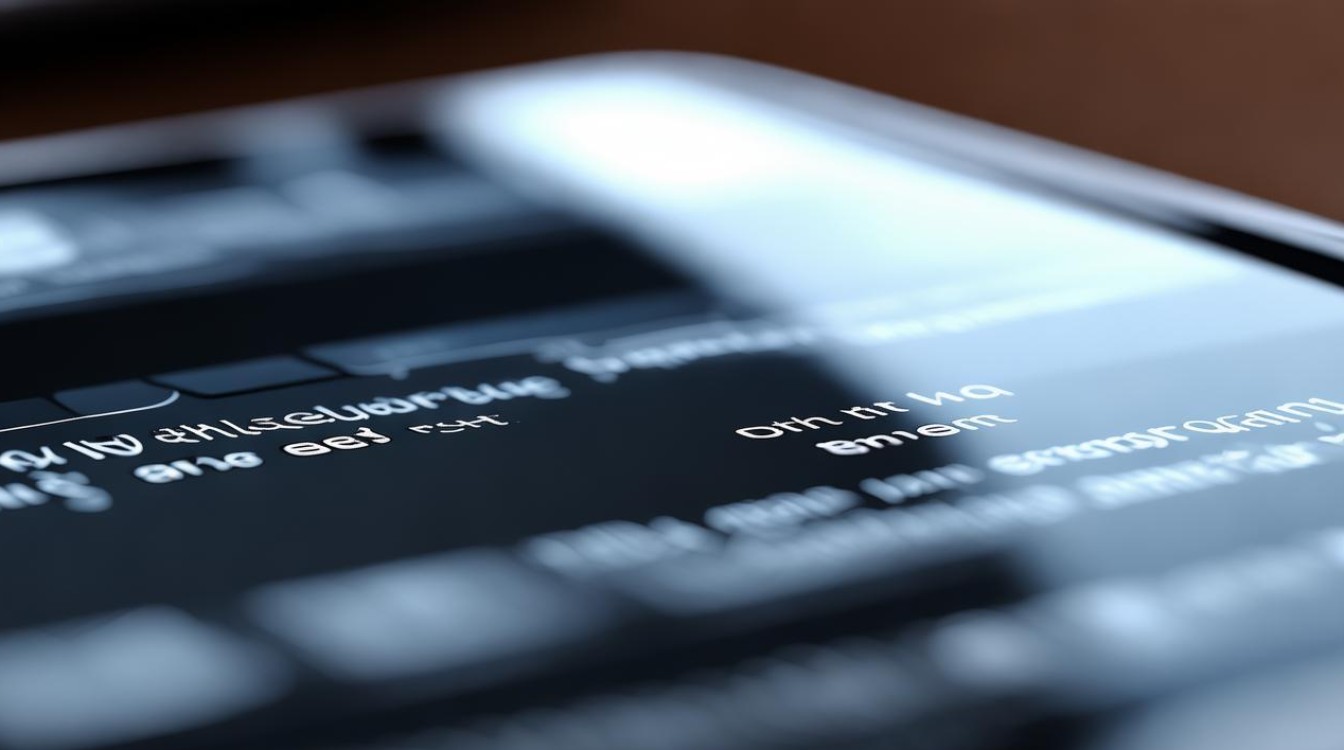
找到日期和时间设置选项
在“设置”菜单中,找到并点击“系统和更新”选项(部分老旧机型可能是“系统”选项)。
在“系统和更新”菜单下,找到并点击“日期和时间”选项。
关闭自动确定日期和时间(可选)
如果手机开启了“自动确定日期和时间”功能,需要先将其关闭,才能手动修改时间和日期,在该功能的开关上点击一下,使其变为灰色的关闭状态。
修改日期
点击“日期”选项,然后根据需要调整手机的日期,可以通过手机自带的日历控件来选择您想要设置的目标日期。
修改时间
点击“时间”选项,根据实际情况修改手机的当前时间,您可以使用手机提供的时间选择器设定您想要的目标时间。
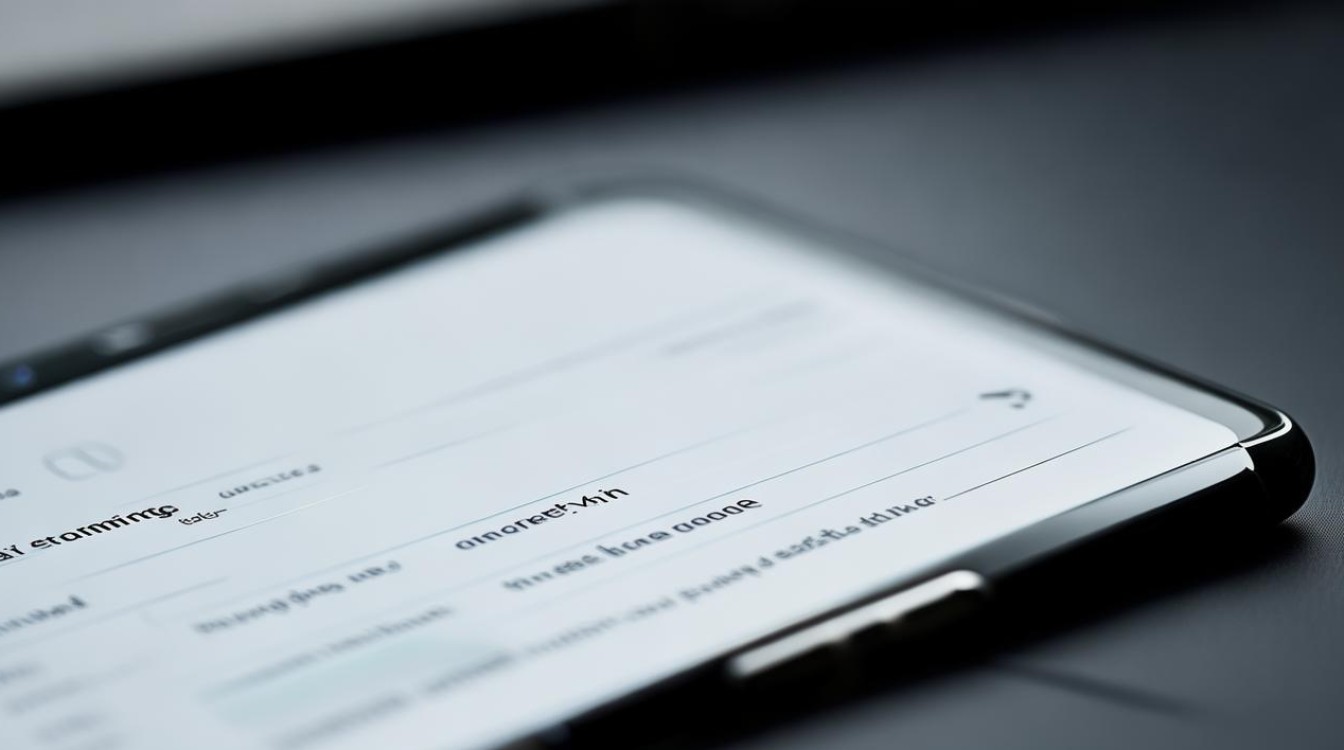
保存设置
完成日期和时间的修改后,点击“确定”按钮保存您的设置更改,系统会自动应用新的时间和日期。
其他相关设置(可选)
如果您选择了24小时制,可以在时间设置界面中勾选“24小时制”。
点击“时区”选项,根据您所在的地区选择正确的时区。
| 操作步骤 | 具体操作内容 |
|---|---|
| 进入设置界面 | 在手机主屏幕或应用列表中找到“设置”应用,并点击进入 |
| 找到日期和时间设置选项 | 在“设置”菜单中,找到并点击“系统和更新”,再点击“日期和时间” |
| 关闭自动确定日期和时间(可选) | 若开启则点击开关使其变为灰色关闭状态 |
| 修改日期 | 点击“日期”选项,通过日历控件选择目标日期 |
| 修改时间 | 点击“时间”选项,使用时间选择器设定目标时间 |
| 保存设置 | 点击“确定”按钮保存修改 |
| 其他相关设置(可选) | 可选择24小时制,点击“时区”选项选择正确时区 |
相关问题与解答
问题1:华为手机修改时间后,对手机的使用有什么影响?
解答:修改华为手机时间后,可能会对一些依赖时间的应用程序产生影响,例如闹钟、日历提醒、定时任务等,这些应用会根据新设置的时间来触发相应的提醒或任务,部分应用程序可能会记录设备的使用时间,修改时间后可能会导致统计数据不准确,如果手机连接了网络,一些云服务或在线应用可能会根据手机时间进行同步或验证,修改时间可能会影响其正常使用。
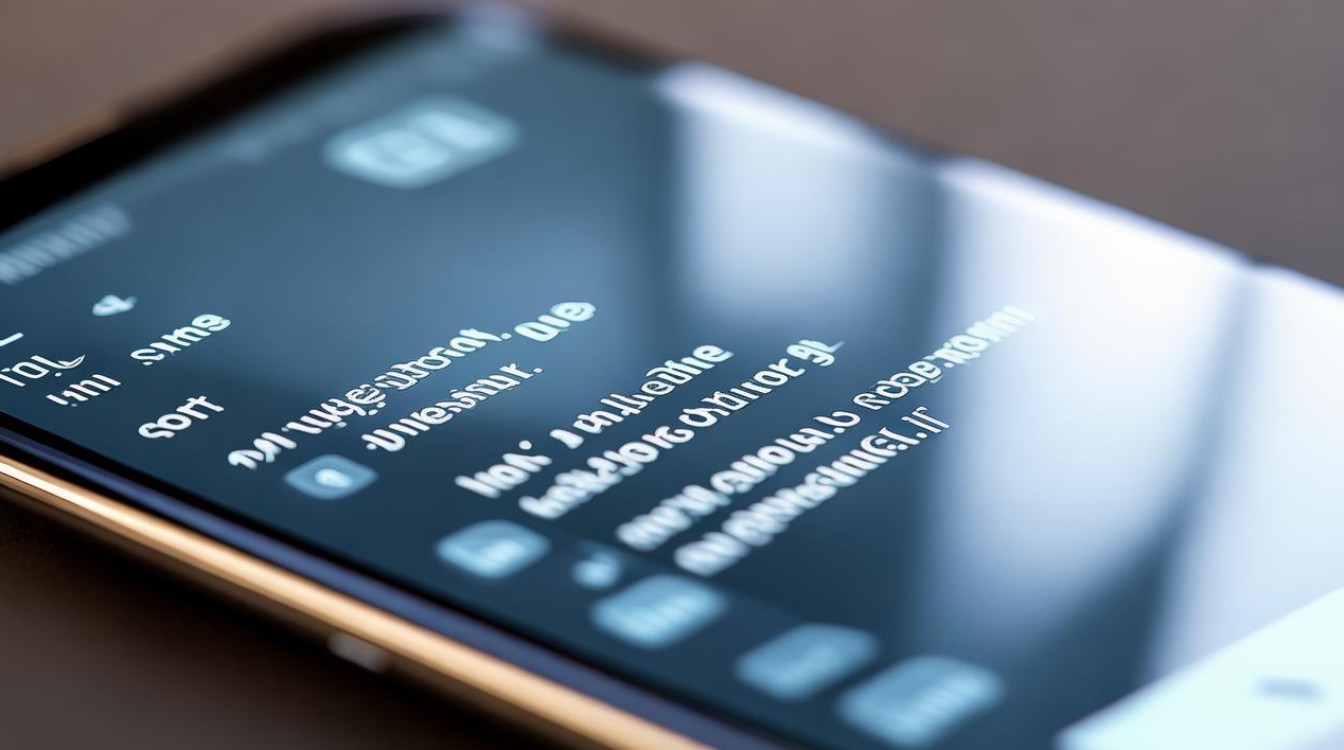
问题2:忘记修改华为手机时间导致某些应用出现问题,该如何解决?
解答:如果忘记修改华为手机时间导致应用出现问题,首先尝试将手机时间修改为正确的时间,可以通过上述提到的设置步骤进入“日期和时间”设置界面,打开“自动确定日期和时间”功能,让手机自动从网络获取正确的时间,如果问题仍然存在,可以尝试重启手机,以使系统和应用重新加载时间相关的配置信息,对于特定的应用程序问题,可以进入该应用的设置界面,查看是否有与时间相关的选项需要进行调整或重置,如果问题依然无法解决,可以考虑卸载并重新安装该应用程序。
版权声明:本文由环云手机汇 - 聚焦全球新机与行业动态!发布,如需转载请注明出处。



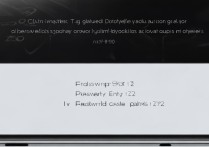

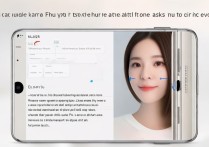






 冀ICP备2021017634号-5
冀ICP备2021017634号-5
 冀公网安备13062802000102号
冀公网安备13062802000102号